
Eski Windows özellikleri penceresi uzun süredir ortalıkta. Windows 8 ve 10'da, bu ayarlardan bazılarını yeni Ayarlar uygulamasına taşımak muhtemelen iyi bir fikir olabilirdi, ancak elbette bu olmadı. Yararlı bir şey yapmak için eski moda Kontrol Paneli'ne dalmanız gerekir.
Ana Fare Ayarlarını Yapılandırın
İLİŞKİLİ: Windows 10'un Ayarları Karmaşık ve Microsoft Önemsemiyor
Windows 7 veya sonraki sürümlerde, Başlat'a basın, "kontrol paneli" yazın ve ardından ortaya çıkan bağlantıya tıklayın.

"Denetim Masası" penceresinin sağ üst tarafında, gezinmeyi çok daha kolay hale getirmek için "Görüntüle" açılır listesini "Büyük Simgeler" olarak değiştirin ve ardından "Fare" uygulamasını çift tıklayın.
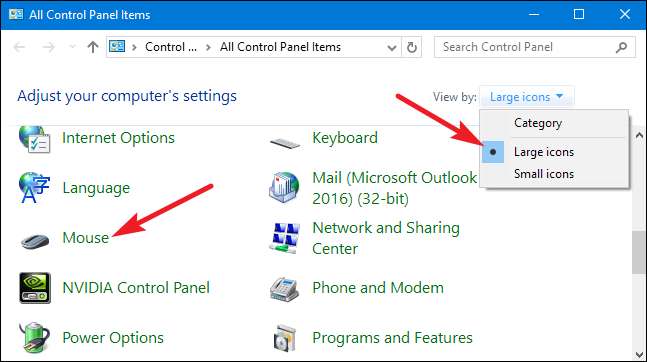
Düğmeler
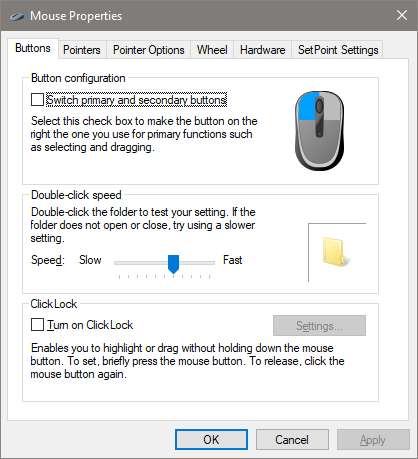
"Düğmeler" sekmesi üç seçenek sunar ve oldukça açıklayıcıdırlar. "Birincil ve ikincil düğmeleri değiştir", sol ve sağ tıklama işlevlerini değiştirir; bu, farenizi sol elle kullanıyorsanız kullanışlı olur.
"Çift tıklama hızı" ayarı, tüm Windows dosya ve klasörlerinde çift tıklama eylemleri için tıklamalar arasındaki boşluğu ayarlar. Tercihinize göre yavaş veya hızlı ayarlayın - daha az deneyimli Windows kullanıcıları daha yavaş bir tıklamayı tercih etme eğilimindedir.
"Tıklama Kilidi" ayarı, varsayılan sol tıklama seçeneğini basılı tutmadan tıkla ve sürükle işlevini kullanmanıza izin verir. Çoğu kullanıcı bunun etkinleştirilmesini istemez, ancak parmağınız veya eliniz yorulmuşsa veya sürüklerken fare düğmesini basılı tutmakta sorun yaşıyorsa çok yararlı olabilir.
İşaretçiler
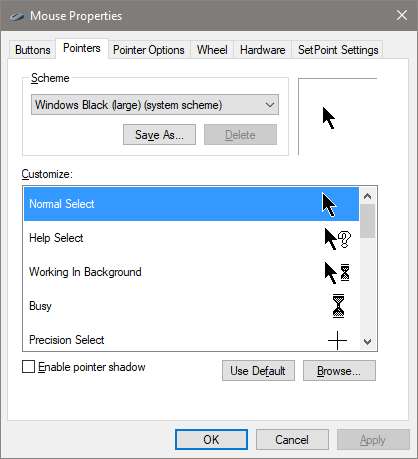
"İşaretçiler" sekmesi, fare işaretçisinin ve ona eşlik eden bağlamsal imleçlerin görünümünü değiştirmenize olanak tanır. "Şema" açılır listesindeki çeşitli işaretçi ve imleç koleksiyonları, çoğu insanın istediği şeydir: Pencerelerde daha iyi kontrast için siyah veya beyaz bir işaretçiye geçebilir veya imleci görüşünüze uyacak şekilde büyütebilir veya küçültebilirsiniz.
"Özelleştir" listesinin altında, şema içindeki tek tek işaretçileri ve imleçleri değiştirebilirsiniz. Bir işaretçiyi veya bağlamsal aracı vurgulayın, "Gözat" düğmesini tıklayın ve ardından varsayılan klasörden alternatif bir görüntü seçin veya bunun yerine kullanmak istediğiniz harika görüntüler indirdiyseniz farklı bir klasör seçin.
İşaretçi Seçenekleri
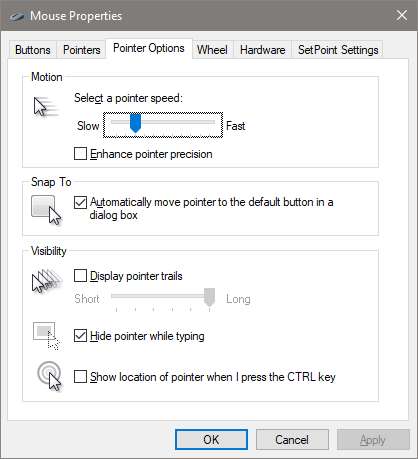
"İşaretçi Seçenekleri" sekmesi, ekrandaki işaretçinizle ilgili çeşitli ayarları kontrol etmenizi sağlar.
"Hareket" kategorisindeki "İşaretçi Hızı" seçeneği, muhtemelen bu kılavuzda en sık ayarlanan ayardır. Kaydırıcıyı sola veya sağa hareket ettirmek, imlecin farenizin fiziksel hareketine göre sırasıyla daha yavaş veya daha hızlı hareket etmesini sağlar.
İLİŞKİLİ: Windows'ta "İşaretçi Hassasiyetini İyileştirme" Nedir?
"İşaretçi hassasiyetini geliştir" seçeneği, özel bir dikkat gerektirir. Bu seçenek etkinleştirildiğinde, Windows, farenin daha hızlı hareketleri için işaretçiyi daha fazla hızlandırarak farenin daha küçük bir fiziksel alanda kullanılmasını mümkün kılar. Bu kullanışlı bir seçenektir - özellikle büyük bir monitörünüz varsa - ancak bu seçeneği devre dışı bırakmak, el ve fare hareketi arasında bire bir ilişki ile daha özel kontrol isteyen tasarımcılar ve oyuncular için yararlı olabilir. Bu özelliğin daha karmaşık bir dökümü için, emin olun Nasıl Yapılır Geek’in işaretçi hassasiyetini geliştirme hakkındaki makalesine göz atın .
"Yapış Yeri" seçeneği, yeni bir pencere göründüğünde işaretçinizi varsayılan iletişim düğmesine taşır. Birçok kişi bu ayarın açık kalmasını tercih eder çünkü bu, farenizi daha az hareket ettirmek anlamına gelir. Ancak bazı insanlar, işaretçisinin kendileri için hareket ettirilmesini biraz rahatsız edici buluyor.
"Görünürlük" grubundaki seçenekler, işaretçiyi çeşitli şekillerde ekranda daha belirgin hale getirir. "İşaretçi izleri" seçeneği, hareket halindeyken işaretçinin "ardıl görüntülerini" bırakarak görme güçlüğü çekenlerin veya küçük bir ekran kullananların izlenmesini kolaylaştırır. "Yazarken işaretçiyi gizle" seçeneği kendinden açıklamalıdır ve çok sayıda yazı yazan çoğu kişi tarafından tercih edilir. Son seçenek, işaretçinin konumunu vurgulamak için istediğiniz zaman Ctrl düğmesine basmanıza olanak tanır. Görme güçlüğünüz varsa kullanışlıdır.
Tekerlek
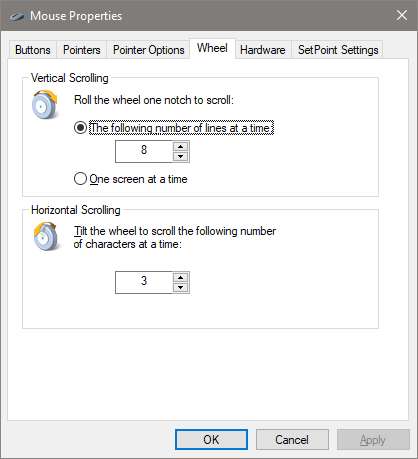
"Tekerlek" sekmesi, tamamen farenizin kaydırma tekerleğiyle ilgilidir. "Dikey Kaydırma" grubundaki seçenekler, uzun sayfalara bakarken fare tekerleğinizi kaydırdığınızda ne olacağını kontrol etmenizi sağlar. Varsayılan olarak, fare tekerleğinizi bir “tıklama” ile kaydırdığınızda, üç metin satırı kaydırır. Bu değeri buradan değiştirebilir veya tekerleği bir seferde tüm metin ekranını hareket ettirecek şekilde ayarlayabilirsiniz.
"Yatay Kaydırma" bölümündeki seçenekler, kaydırma tekerleğinizi sağa sola salladığınızda ne olacağını kontrol eder (farenizin bunu desteklediğini varsayarsak). Varsayılan olarak, kaydırma tekerleğinize yana doğru basmak, sayfayı üç karakter yatay olarak hareket ettirir. Bu değeri buradan ayarlayabilirsiniz.
Donanım
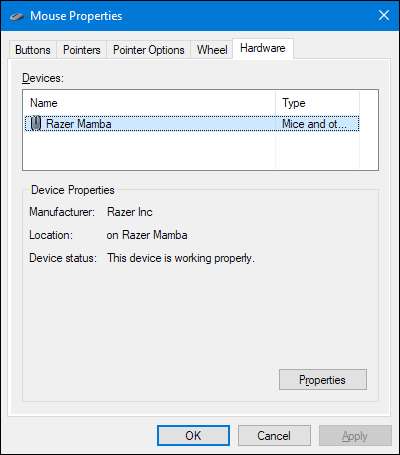
"Donanım" sekmesi, bilgisayarınıza bağlı fare veya farelerin özelliklerini görüntülemenizi sağlar. Yalnızca donanımınızda sorun gideriyorsanız gereklidir.
Erişilebilirlik Ayarlarını Yapılandırın
Bilgisayarınızın erişilebilirlik ayarlarıyla yapılandırabileceğiniz bir dizi fare ayarı da vardır. Bu ayarlar daha çok fareyi engelli kişiler için daha kolay kullanmayı amaçlasa da, herkes burada birkaç yararlı seçenek bulabilir.
Ana "Denetim Masası" penceresine geri dönün, "Erişim Kolaylığı Merkezi" bağlantısını tıklayın ve bir sonraki pencerede "Farenin kullanımını kolaylaştırın" seçeneğini tıklayın.
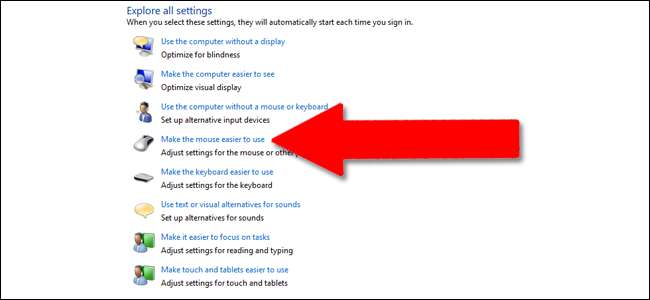
"Farenin kullanımını kolaylaştırın" penceresi bir dizi kullanışlı ayar içerir.

Fare İşaretçileri
Bu bölüm, tam fare ayarları menüsündeki "İşaretçiler" sekmesinin daha küçük, daha odaklı bir sürümüdür ve birincil beyaz, siyah ve ters çevrilmiş imleçleri üç boyutta sunar.
Fare Tuşları
Bu bölümdeki "Fare Tuşlarını Aç" seçeneği, imleci hareket ettirmek için tam boyutlu klavyedeki 10 tuşlu sayısal tuş takımını kullanmanıza olanak tanır. Herhangi bir fare veya işaretleme aygıtı kullanamıyorsanız, bu yalnızca pratik bir seçenektir. Çoğu dizüstü bilgisayarda (sağ taraftaki sayısal tuş takımına sahip daha büyük bir düzene sahip olmayan) bu özelliği kullanmak mümkün olmayacaktır.
Windows'u Yönetmeyi Daha Kolay Hale Getirin
Birden fazla pencereyi yönetiyorsanız “Fareyle üzerine gelip pencereyi etkinleştirin” seçeneği oldukça kullanışlıdır. Uygulamanın penceresine tıklamadan Windows'un odağını belirli bir uygulamaya geçirmenize olanak tanır. İşaretçiyi doğru alana hareket ettirirsiniz. Küçük bir zaman gecikmesi, bir pencerenin üzerinden geçerken diğerine geçmek için yanlışlıkla bir pencereyi etkinleştirmenizi engeller.
"Pencerelerin otomatik olarak düzenlenmesini önle" seçeneğinin etkinleştirilmesi, Windows 8 ve Windows 10'da otomatik "kenetlenme" penceresinin yeniden boyutlandırılmasını devre dışı bırakır. Bu, sonraki işletim sistemi sürümlerindeki yeni stil arayüz ince ayarlarından hoşlanmayanlar için popüler bir seçenektir.
Üçüncü Taraf Fare Araçlarına Göz Atın

Logitech'ten (veya Razer veya Corsair gibi başka bir tedarikçiden) bir fare kullanıyorsanız, bu belirli aygıtları kontrol etmek için muhtemelen Windows'un üstünde çalışan bir yazılımla birlikte gelmiştir. Bu üçüncü taraf uygulamalarındaki ayarlar, Windows'taki varsayılan fare ayarlarını geçersiz kılar. Bu özel programlarla ilgili rehberlik için kullanıcı kılavuzunuza veya üreticinin çevrimiçi yardım bölümüne başvurun.







